Modifier la police et la taille de la police dans l’application de messagerie sous Windows 10
MISE À JOUR: Pour modifier la police, la taille et la couleur de la police par défaut, consultez notre guide sur la modification de la police par défaut dans l’application Mail dans Windows 10.
Trouvez et réparez automatiquement les erreurs de Windows grâce à l'outil de réparation de PC
Reimage est un excellent outil de réparation qui détecte et répare automatiquement différents problèmes du système d'exploitation Windows. Avoir cet outil protégera votre PC contre les codes malveillants, les défaillances matérielles et plusieurs autres bugs. En outre, cela vous permet également d'utiliser votre appareil au maximum de ses capacités et de ses performances.
- Étape 1: Télécharger l'outil de réparation et d'optimisation des PC (Windows 11, 10, 8, 7, XP, Vista - Certifié Microsoft Gold).
- Étape 2: Cliquez sur "Démarrer l'analyse" pour trouver les problèmes de registre de Windows qui pourraient être à l'origine des problèmes du PC.
- Étape 3: Cliquez sur "Réparer tout" pour résoudre tous les problèmes.
Avec l’application Mail de Windows 10, vous pouvez lire et répondre aux e-mails de plusieurs comptes. Il vous permet également d’envoyer et de recevoir des fichiers et des images.
Lors de la rédaction d’un nouveau message électronique ou de la relecture d’un message, vous souhaiterez peut-être utiliser une police et une taille de police différentes de la police par défaut. Le choix d’une police et d’une taille de police spécifiques est assez simple avec l’application Mail. Dans ce guide, nous verrons comment modifier la police et la taille de la police dans l’application Windows 10 Mail.

N’oubliez pas que l’application Mail ne vous permet pas de modifier la police ou la taille de police par défaut. Cela signifie que la nouvelle police et la nouvelle taille de police ne s’appliquent qu’au message électronique que vous rédigez actuellement. De plus, il n’y a pas d’option pour changer la police ou la taille de police des textes dans d’autres zones de l’application Mail.
Il convient de noter que la police que vous choisissez pour votre nouveau message électronique dans l’application Mail remplace la police par défaut définie dans votre compte de messagerie. Par exemple, si vous avez défini Calibri comme police par défaut dans votre compte de messagerie Outlook.com, elle ne sera pas utilisée lorsque vous choisissez une nouvelle police dans l’application Mail.
Modifier la police et la taille de la police dans Windows 10 Mail
IMPORTANT: Vous ne pouvez pas définir une police ou une taille de police par défaut pour tous les nouveaux messages. La police ou la taille de police que vous avez sélectionnée s’applique uniquement au nouveau message que vous rédigez actuellement.
Étape 1: Cliquez sur Nouveau message pour commencer à rédiger un nouvel e-mail.
Étape 2: Cliquez n’importe où dans la zone de contenu (zone de corps du message). Sauf si vous sélectionnez la zone du corps du message, certaines options de la barre d’outils ne sont pas disponibles.
Étape 3: Sous l’onglet Format , cliquez sur l’icône de mise en forme des polices (reportez-vous à l’image ci-dessous) ou sur le menu déroulant à côté des icônes Gras, Italique et Souligné pour voir votre police actuelle. Cliquez sur la flèche vers le bas à côté de la police actuelle pour sélectionner une nouvelle police.

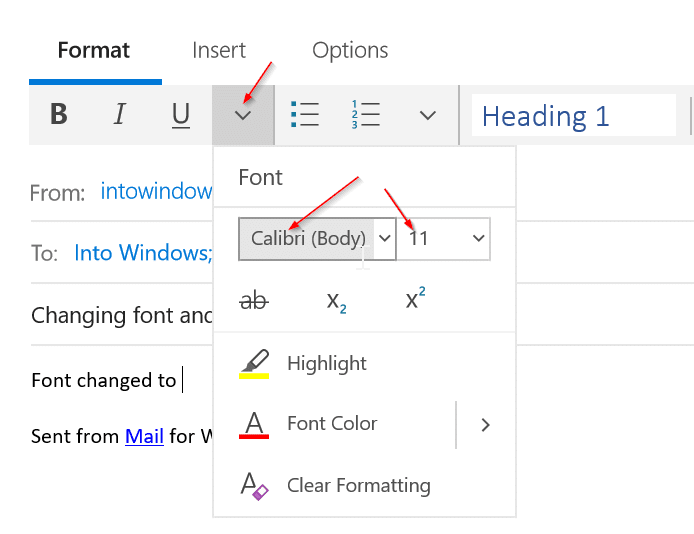
Cliquez sur le menu déroulant à côté de votre taille de police actuelle pour modifier la taille de police.
Comme vous pouvez le voir dans l’image ci-dessus, vous pouvez également changer la couleur de la police en cliquant sur l’option Couleur de la police, puis sélectionnez une police de votre choix.
